Bạn muốn xóa menu “WordPress” (thường có biểu tượng chữ W) khỏi thanh quản trị (wp-admin bar) và các mục bên trong nó, bao gồm cả liên kết “External Link”. Dưới đây là một số cách bạn có thể thực hiện:
Cách 1: Sử dụng Code
Đây là cách phổ biến và hiệu quả nhất để loại bỏ hoàn toàn menu này. Hãy thêm đoạn code sau vào file functions.php của theme đang kích hoạt (hoặc tốt hơn là tạo một plugin tùy chỉnh để tránh mất thay đổi khi cập nhật theme):
function remove_wp_logo_admin_bar() {
global $wp_admin_bar;
$wp_admin_bar->remove_node('wp-logo');
}
add_action('wp_before_admin_bar_render', 'remove_wp_logo_admin_bar', 0);
Giải thích code:
remove_wp_logo_admin_bar(): Đây là tên hàm bạn tự đặt.global $wp_admin_bar;: Khai báo biến toàn cục$wp_admin_barđể tương tác với thanh quản trị.$wp_admin_bar->remove_node('wp-logo');: Hàm này loại bỏ một node (mục menu) khỏi thanh quản trị.'wp-logo'là ID duy nhất của menu WordPress.add_action('wp_before_admin_bar_render', 'remove_wp_logo_admin_bar', 0);: Hook này được gọi trước khi thanh quản trị được hiển thị. Chúng ta sử dụng nó để đảm bảo hàm của chúng ta được thực thi đúng thời điểm. Số0chỉ định độ ưu tiên của action (thực hiện sớm nhất).
Cách 2: Sử dụng Plugin
Nếu bạn không muốn chỉnh sửa file code, có một số plugin miễn phí có thể giúp bạn thực hiện việc này:
- Remove WP Logo from Admin Bar: Plugin đơn giản này chỉ tập trung vào việc loại bỏ logo WordPress.
- Admin Bar Disabler: Plugin này cho phép bạn ẩn toàn bộ thanh quản trị hoặc tùy chỉnh các mục hiển thị cho các vai trò người dùng khác nhau.
- Customize Admin Bar: Một plugin mạnh mẽ hơn cho phép bạn thêm, xóa và sắp xếp lại các mục trên thanh quản trị.
Bạn có thể tìm kiếm các plugin này trong trang quản trị WordPress bằng cách vào Plugins > Add New và gõ tên plugin vào ô tìm kiếm.
Lưu ý quan trọng:
- Sao lưu website trước khi chỉnh sửa code: Luôn tạo bản sao lưu đầy đủ cho website của bạn trước khi thực hiện bất kỳ thay đổi nào trong file
functions.php. Điều này giúp bạn khôi phục lại website nếu có lỗi xảy ra. - Sử dụng child theme (nếu chỉnh sửa
functions.php): Nếu bạn đang sử dụng một theme có sẵn (không phải theme tự phát triển), hãy tạo một child theme và chỉnh sửa filefunctions.phptrong child theme. Điều này đảm bảo các thay đổi của bạn không bị mất khi bạn cập nhật theme cha. - Kiểm tra sau khi thực hiện: Sau khi thêm code hoặc kích hoạt plugin, hãy kiểm tra lại thanh quản trị để đảm bảo menu “WordPress” và các mục bên trong đã được xóa thành công.
Chọn phương pháp phù hợp nhất với kỹ năng và nhu cầu của bạn. Sử dụng code trong functions.php thường là giải pháp gọn nhẹ và hiệu quả nếu bạn quen với việc chỉnh sửa file code. Sử dụng plugin là một lựa chọn dễ dàng hơn cho người mới bắt đầu.
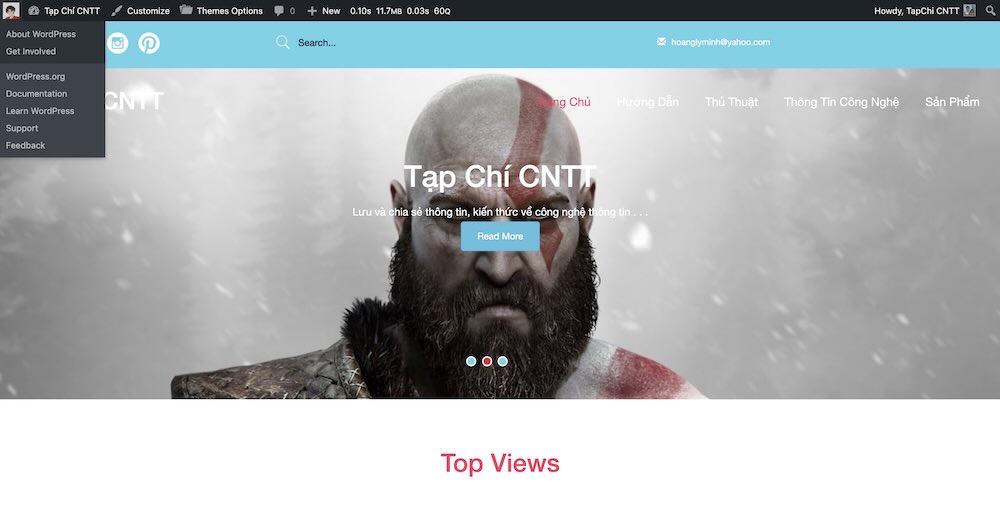




![[WordPress] Hướng dẫn tạo Custom Action Hook trong WordPress](https://tapchicntt.com/wp-content/uploads/2014/05/wordpress-cach-tao-menu-moi-tren-thanh-admin-bar-1744598471-1024x576.png)